如何在WordPress中创建付费墙
作者:98wpeu发布时间:2024-01-13分类:WordPress教程浏览:313
您想在您的wordpress站点上创建付费墙吗?
付费墙允许您通过订阅计划将部分或全部内容货币化.这种免费增值模式已经被包括“纽约时报”和“华盛顿邮报”在内的许多顶级出版物所采用.
在本文中,我们将向您展示如何在您的WordPress站点上轻松创建付费墙并发布付费内容。
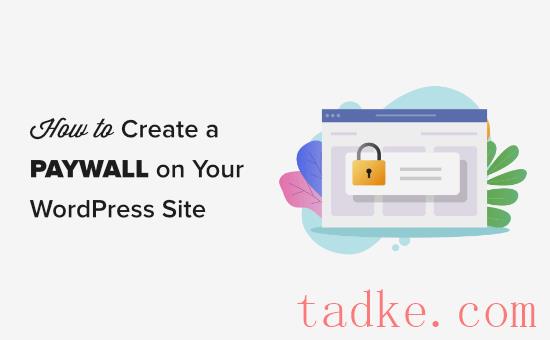

如果你有很多高质量的内容,那么这是一个很好的赚钱方式,特别是如果你不想在你的WordPress博客上销售广告的话。
付费墙通常要求访问者购买持续订阅,这样你就可以通过使用WordPress在线博客长期赚钱。不过,您也可以对终身访问收取一次性费用.
尽管名字叫付费墙,但并不是所有的付费墙都要求付费.
一些网站使用付费墙来增加他们的电子邮件列表,要求用户订阅他们的电子邮件时事通讯或注册一个免费账户.
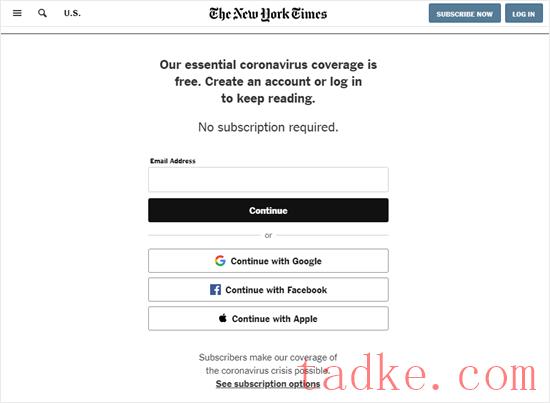
在许多情况下,付费墙提供试用,这样访问者就可以免费访问有限数量的内容.例如,读者可能会在需要购买会员资格之前获得5篇免费文章.
话虽如此,让我们看看如何在WordPress中创建付费墙。
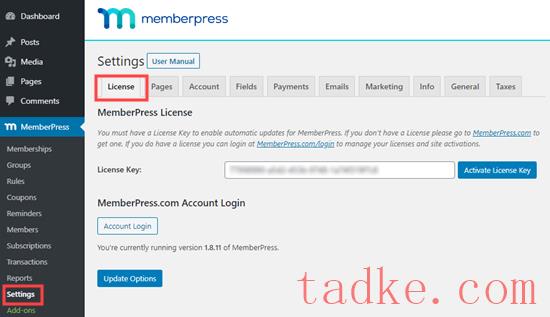
您可以通过登录到成员按网站上的帐户来找到密钥。在你购买成员按时收到的电子邮件中也有。
输入此信息后,请单击“激活许可证密钥”。
接下来,您需要设置一种在WordPress中轻松接受信用卡付款的方法。好消息是,MemberPress支持几种流行的支付网关
您可以通过转到MemberPress?设置页面并切换到Payments标签。
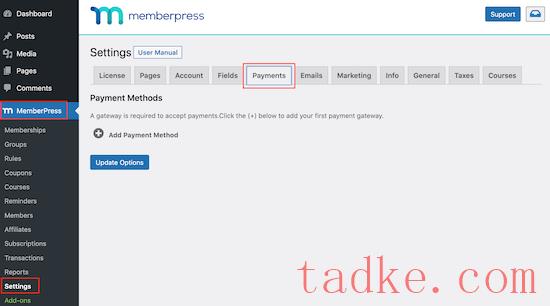
在这里,点击‘添加付款方式’并打开‘网关’下拉菜单.
你会看到成员按支持贝宝和条纹支付。如果你已经购买了MemberPress Pro套餐,那么你也可以使用授权网站。
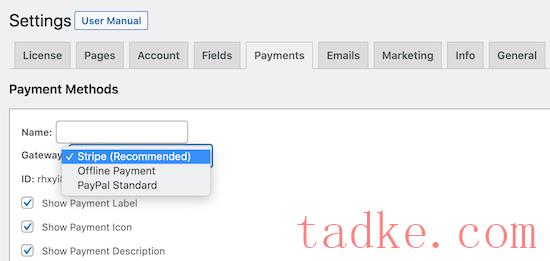
选择网关后,MemberPress将显示您配置此支付方式所需的所有设置
例如,如果您要将Paypal Payments添加到wordPress,则需要输入您的Paypal电子邮件地址。
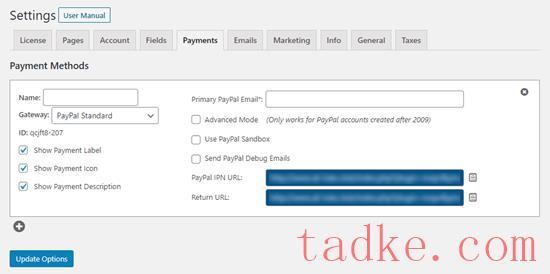
如果您对付款方式的设置感到满意,请不要忘记点击“更新选项”按钮来保存您的更改.
通过允许用户选择一种支付方式,你或许能够获得更多的销售额,并改善客户体验.要添加更多的网关,只需点击“添加付款方式”,然后重复上述相同的过程.
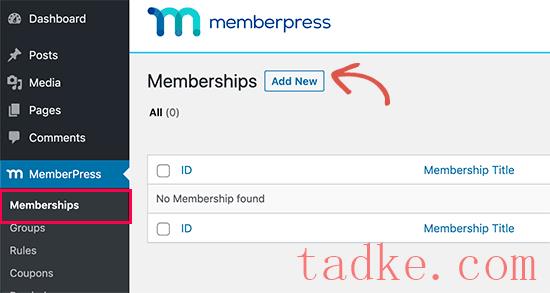
在下一个屏幕上,您需要给会员计划一个标题.这将出现在您的管理区,访问您的WordPress网站的人也会看到它。
接下来,在“价格”栏中输入该会员的费用.在下图中,我们正在创建“高级订阅”计划,并将价格设置为5美元.
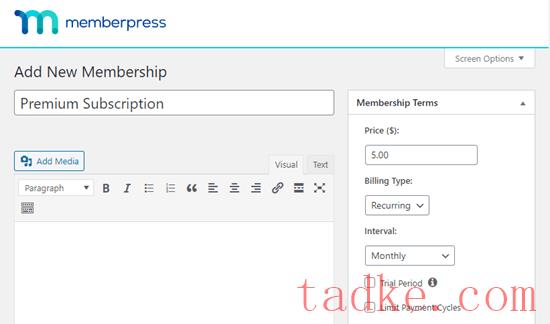
如果你想创建一个免费的会员,那么你可以把价格留在0.00。例如,您的目标可能是通过收集电子邮件地址来产生潜在客户.
您还可以使用“帐单类型”下拉菜单在“经常性”和“一次性”付款之间进行选择.
通过在WordPress中接受经常性付款,您可以自动执行账单流程,并节省大量时间。这也意味着你不必手动发送发票.
一次性支付不会自动续费,这可能有助于让你的受众放心,并使他们更有可能签约.每个网站都是不同的,所以你可能想尝试不同的设置,看看哪种设置最适合你.
如果您确实选择了定期付款,则可以选择每月、每年、每周、每季度或设置自定义间隔.
如果您选择“一次性”,则可以选择“终身”或设置到期日期,该日期可以是日历日期,也可以是一个时间长度,例如自用户购买会员以来的一个月.
或者,您可以在文本编辑器中为您的会员计划提供说明,并在“会员选项”框中对其进行进一步定制.
例如,您可以创建自定义的感谢消息或其他自定义的欢迎电子邮件.
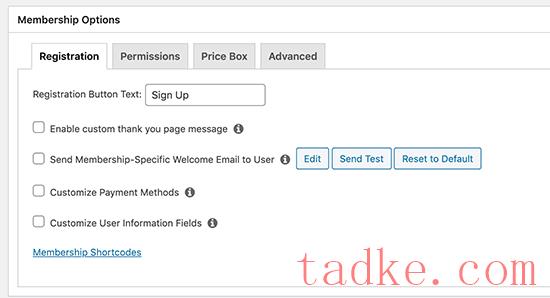
专业提示:如果你确实创建了一封欢迎会员的电子邮件,那么测试一下这封电子邮件的发送是否正确是个好主意.如果电子邮件没有到达您的收件箱,那么我们建议使用smtp服务提供商来提高您的电子邮件递送率。
当您对会员资格设置感到满意时,只需点击“发布”按钮即可激活会员资格级别.
您可以创建多个具有不同设置的成员计划.例如,您还可以创建一个贵宾计划,允许用户访问其他内容和功能。
要创建更多的成员级别,只需遵循上述相同的过程.
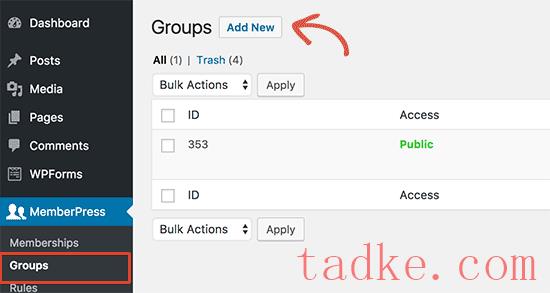
首先,您需要输入小组计划页面的标题,访问者可以看到该标题.
之后,向下滚动到“组选项”框。您可以添加要在定价页面上显示的会员资格.
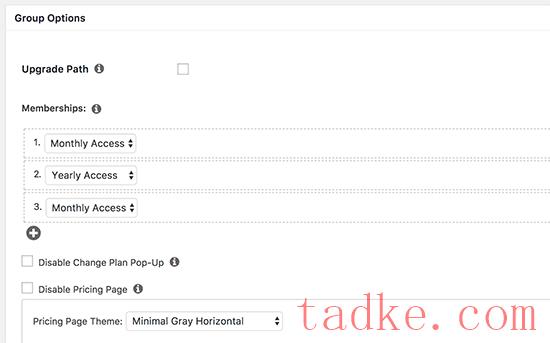
您还可以为定价表选择主题.成员按提供了一些现成的设计供选择。
当您对页面的设置感到满意时,只需点击“发布”按钮即可将其激活.如果您在发布后点击“查看群组”链接,您将看到定价和计划页面.
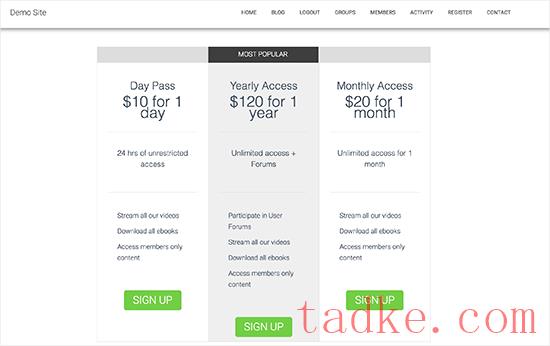
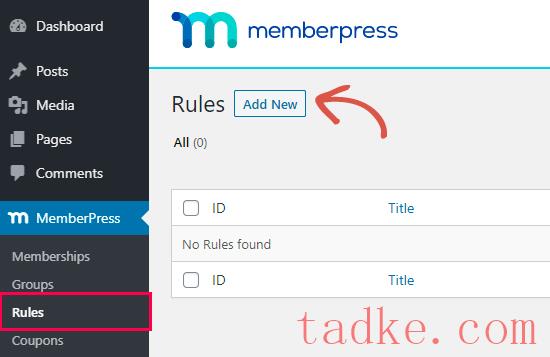
接下来,您需要选择要限制的内容.
成员按允许您限制对特定页面和帖子的访问。例如,您可以锁定WordPress博客上的最新帖子,以便只有注册成员才能访问它。
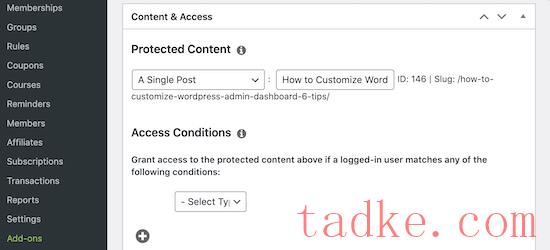
然而,单独限制对每个帖子或页面的访问可能会花费大量时间.
如果你有很多内容需要限制,那么成员按还可以让你为整个类别和标签创建规则。这使您可以限制对相关内容集的访问.
例如,您可以将内容锁定添加到标记为“高级内容”的所有帖子中.
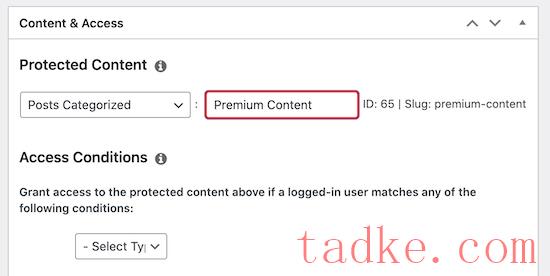
有关类别和标签的更多信息,请参阅我们关于如何在WordPress中添加类别和标签的指南。
准备好后,打开“受保护内容”下拉菜单并选择要限制的内容类型,例如“单个帖子”、“分类帖子”或“子页面”。
根据您选择的选项,您将访问一些额外的设置.例如,如果您选择“已分类的帖子”,则可以键入类别名称.
之后,滚动到“访问条件”部分并选择“会员”。
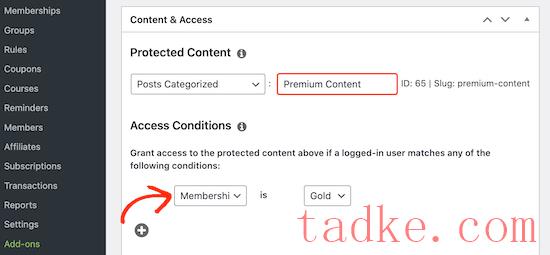
然后,您可以选择此规则将应用到的成员.
默认情况下,如果非会员试图查看受限制的内容,他们将看到一条“您无权查看此页面”的消息,如下图所示.
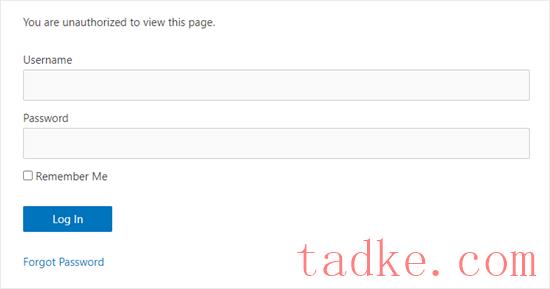
定制这条消息是一个好主意,这样访问者就会知道这些内容是在付费墙后面,而不是简单地不可用.要做到这一点,滚动到“未经授权的访问”部分,然后打开“未经授权的消息”下拉菜单.
你现在可以选择‘自定义’,然后在帖子编辑器中输入一条消息.
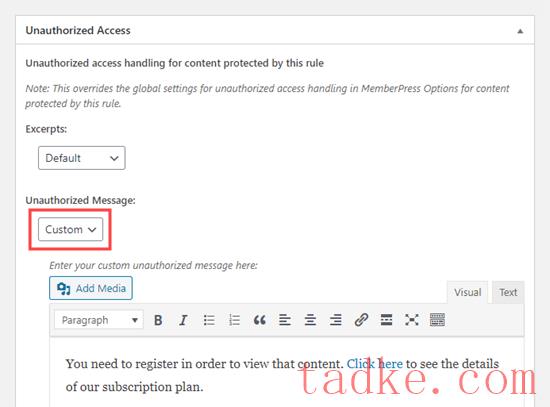
添加一个链接也是明智的,这样人们就可以轻松地购买会员资格并解锁付费墙.
在此之后,您可能希望显示锁定内容的摘录,因为这会使访问者想要阅读更多内容.要创建付费墙摘要,请打开“摘录”下拉菜单,选择你想要显示的帖子内容,例如前100个字符或最后一个帖子摘录。
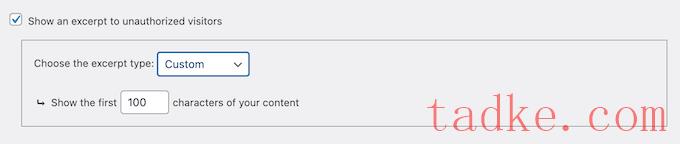
当您对规则的设置感到满意时,滚动到页面顶部,然后单击“保存规则”以使付费墙生效.
现在,返回到帖子?所有帖子在您的仪表板中,您应该看到,根据您之前创建的规则,您的一些或所有帖子现在被标记为仅限订阅.

要更详细地了解成员按的设置和功能,请查看我们创建会员网站的最终指南。
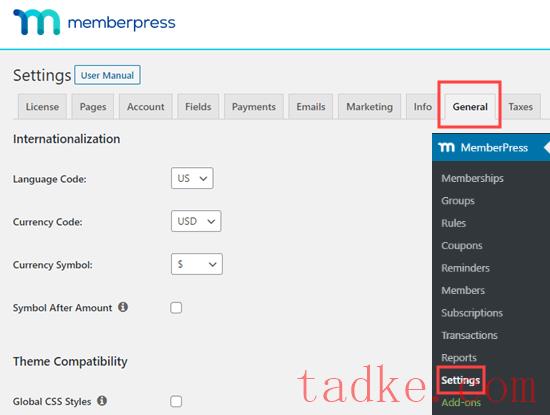
在这里,您需要滚动到‘搜索引擎优化和支付墙’部分,并选中‘启用支付墙’框.
这将添加一个新的部分,您可以在其中键入非成员在触发支付墙之前可以看到的受支付墙保护的页面和帖子的数量.
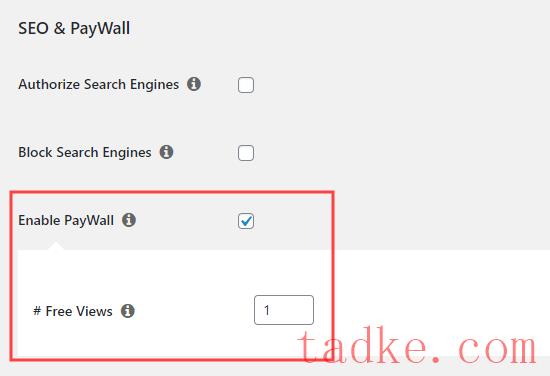
注:在此屏幕上,您还可以通过选中“授权搜索引擎”框来授予搜索引擎访问受保护内容的权限.这有助于你的付费内容在搜索结果中排名,这可以让你获得更多的访问者.但是,如果您启用了缓存插件,则此设置不起作用.
如果您对所做的更改感到满意,请滚动到页面底部,然后单击“更新选项”。
我们希望这篇文章能帮助你学习如何在你的WordPress站点上创建一个付费墙,并添加一个免费的查看选项。你可能还想看看我们关于如何增加你的博客流量的指南,以及我们的专家精选的必备WordPress插件来扩大你的网站。
更多wp网站技巧请关注我们.
- WordPress教程排行
- 最近发表


